


| Biznespoczta | Administracja konta | |
   |
|
|
|
Gospodarka Grupy dyskusyjne Praca Przetargi Zdrowie Lekarze Podatki Nieruchomości Xorte |
Aby rozpocząć konfigurację nowego aliasu pocztowego otwórz program Microsoft Outlook. Następnie w menu "Narzędzia" wybierz polecenie "Konta".
Spowoduje to otwarcie okna "Konta internetowe". W oknie tym wybierz
polecenie "Dodaj" "Poczta".
Spowoduje to otwarcie "Kreatora połączeń internetowych". W pierwsze okno kreatora wpisz nazwę, Która ma się pojawiać w polu "Od" we wszystkich wysyłanych przez Ciebie listach. Może być to np. Twoje imię i nazwisko lub inna wybrana przez Ciebie nazwa. 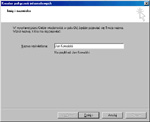 i kliknij przycisk "Dalej", żeby kontynuować. W następnym oknie w pole dialogowe wpisz alias nałożony na Twój adres e-mail w postaci: "nazwa_użytkownika@Nazwa_aliasu" (np. info@firma.eisp.pl) 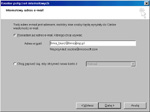 i kliknij przycisk "Dalej". W następnym oknie wybierz typ i wpisz nazwę serwera poczty przychodzącej oraz serwera poczty wychodzącej. Nazwa ta jest nie analogiczna do drugiego członu nazwy wpisywanej podczas definiowania aliasu na adres e-mail. Należy tu wpisać rzeczywistą nazwę serwera obsługującego konto pocztowe, na które nałożony jest alias. Na przykład jeżeli Jan Kowalski ma konto pocztowe: "firma_biuro@firma.eisp.pl" i został mu na to konto założony alias o adresie: "info@firma.eisp.pl", to serwerem obsługującym zarówno jego konto jak i alias jest: "firma.eisp.pl". Natomiast jeżeli aliasem byłby np. adres: info@firma.pl, to jako nazwę serwera należałoby wpisać "firma.eisp.pl", a nie "firma.pl". 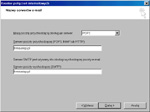 Po wpisaniu nazw serwerów kliknij przycisk "Dalej". W następnym oknie podaj nazwę i hasło dostępu do zdefiniowanego wcześniej konta (nie do aliasu, gdyż alias jest identyfikowany poprzez konto, na które jest nałożony) . Jeżeli chcesz, aby hasło zostało zapamiętane przez program (nie będzie wtedy potrzeby wpisywania hasła przy każdym sprawdzaniu konta i dostęp do Twojej poczty będzie miał każdy użytkownik komputera), zaznacz pole: "Zapamiętaj hasło"." Zaznacz też pole "Serwer wymaga uwierzytelnienia", co jest wymagane w celu zabezpieczenia konta przed niepowołanym dostępem. 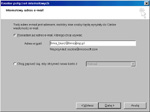 Kliknij przycisk "Dalej" aby zakończyć konfigurację konta pocztowego. Aby ostatecznie zmienić wprowadzoną nazwę serwera na nazwę aliasu, obejrzeć lub zmienić dane po zakończeniu konfiguracji lub określić dodatkowo takie właściwości aliasu jak: organizacja czy adres zwrotny, po zakończeniu rejestracji w menu "Narzędzia" wybierz polecenie "Konta" a w otworzonym w ten sposób oknie "Konta internetowe" opcję "Właściwości". 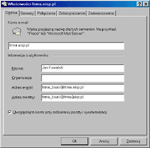 W pole "Organizacja" wpisz nazwę ogranizacji, z którą identyfikujesz się używanjąc ustawionego aliasu (np. przedsiębiorstwo, uczelnia). Nazwa organizacji będzie widoczna w polu "Od" wszystkich wysyłanych przez Ciebie wiadomości. W pole "Adres zwrotny" wpisz adres, na który mają przychodzić odpowiedzi na Twoje listy. Adres zwrotny nie musi się pokrywać z adresem nadawczym. |